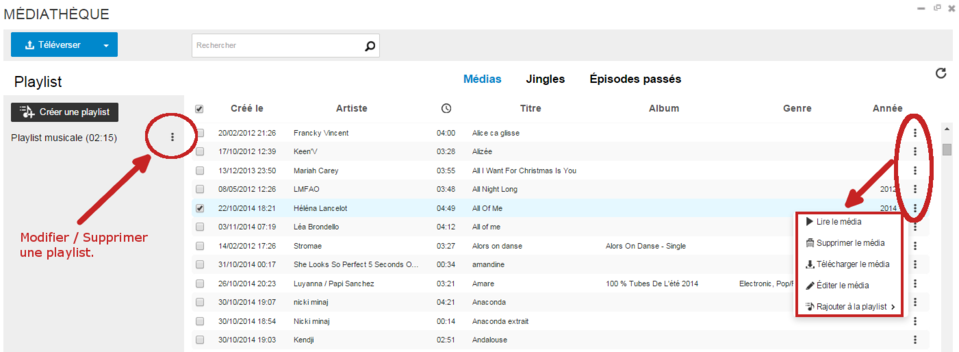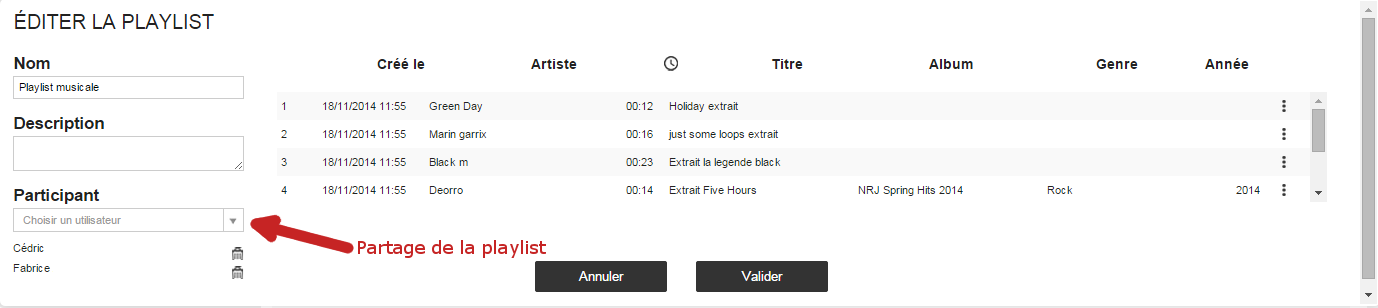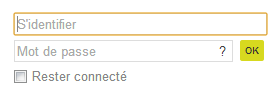La médiathèque : Différence entre versions
| Ligne 179 : | Ligne 179 : | ||
== '''Accéder à la médiathèque et aux playlists''' == | == '''Accéder à la médiathèque et aux playlists''' == | ||
| − | |} | + | |} |
{| width="847" cellspacing="1" cellpadding="1" border="0" | {| width="847" cellspacing="1" cellpadding="1" border="0" | ||
| Ligne 213 : | Ligne 213 : | ||
| '''Si vous ne disposez pas de compte...''' | | '''Si vous ne disposez pas de compte...''' | ||
|- | |- | ||
| − | | Vous pouvez envoyer une demande d' | + | | Vous pouvez envoyer une demande d'inscription en cliquant sur '''''[[Image:Enregistrer.png]]<br>'''''Vous accédez ainsi à une formulaire d'inscription que vous pouvez compléter et envoyer à l'administrateur de la wikiradio pour obtenir une ouverture de compte. |
|} | |} | ||
Version du 25 février 2016 à 17:28
Sommaire
Gérer la médiathèque
|
Pour accompagner vos émissions et leur donner toute leur identité, vous disposez d'animations sonores que vous pouvez passer en direct.
Médiathèque et playlists sont regroupées au sein du même écran tel qu'illustré ci-après. |
La zone consacrée à la médiathèque |
Le player | |
|
|
|
|
|
|
La gestion des listes
Pour chaque animation sonore affichée dans les listes correspondantes, vous pouvez effectuer les actions ci-après : | |
|
Télécharger une animation sonore depuis votre Wikiradio vers un stockage extérieur (votre ordinateur ou toute autre support de stockage accessible). | |
|
Permet de selectionner une ou plusieurs animations sonores pour effectuer des actions. ATTENTION ! Si vous n'avez pas les droit pour faire une action, le boutton corespondant restera grisé lors de la sélection de l'animation sonore. | |
Liste des actions que vous pouvez faire une fois l'animation sonore cochée :
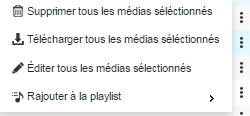
|
|
|
|
La zone consacrée aux playlists |
|
Les playlists sont des listes d'animations sonores que vous créez à partir du contenu de la médiathèque. Pour créer une playlist, réalisez les étapes suivants :
Votre playlist est complétée ainsi qu'illustré ci-après. |
Accéder à la médiathèque et aux playlists |
| Pour accéder à la médiathèque, réalisez chacune des étapes suivantes : |
| 1. |
Accédez à votre Wikiradio. | |||||
| 2. |
Depuis la page d'accueil, connectez-vous à l'espace d'administration en cliquant sur Se Connecter / S'enregistrer en haut à droite de l'écran. | |||||
| ||||||
| 3. |
Complétez : | |||||
| 4. |
| |||||
|
Les options de gestion s'affichent sur la droite de votre écran. | ||||||
5. |
Cliquez sur Wikiradio Manager puis Médiathèque.
| |||||
Voir aussi...